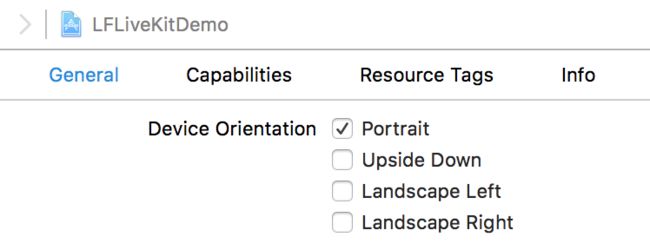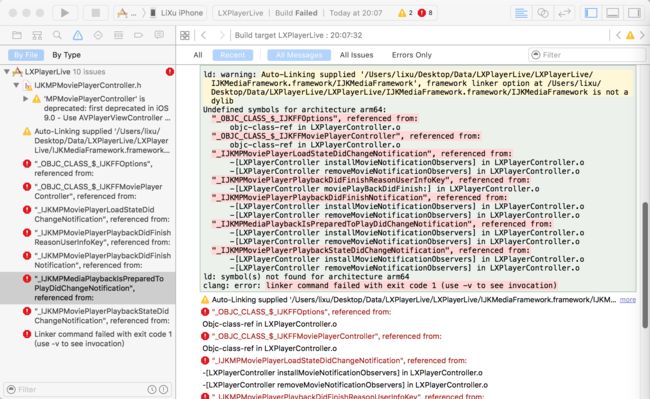本文主要使用的三个技术:
- 推流:LFLiveKit
- 播放:ijkplayer
- 服务器:nginx+rtmp+ffmpeg
有了这三点技术就可以完成一个简约的直播系统。效果图如下(右边的是用模拟器设备运行播放的,中间的是用VLC播放器播放的,当前在用手机推流直播)。
一、推流
LFLiveKit:框架支持RTMP,由Adobe公司开发。github地址https://github.com/LaiFengiOS/LFLiveKit
LFLiveKit库里已经集成GPUImage框架用于美颜功能,GPUImage基于OpenGl开发,纯OC语言框架,封装好了各种滤镜同时也可以编写自定义的滤镜,其本身内置了多达125种常见的滤镜效果。
1.将项目下载到本地。
2.根据README.md文件集成,如下截图:
终端cd 到LFLiveKitDemo后,再输入vim Podfile后,文件直接自动补全如下
source 'https://github.com/CocoaPods/Specs.git'
platform :ios,'7.0'
target “LFLiveKitDemo” do
pod 'LFLiveKit', :path => '../.'
end
注意:须将“LFLiveKitDemo”的中文引号改为英文引号。同时删掉, :path => '../.'
3.运行LFLiveKitDemo。
1)会有如下报错代码,将其注释
videoConfiguration.outputImageOrientation = UIInterfaceOrientationLandscapeLeft;
videoConfiguration.autorotate = NO;
2)再次运行代码会有报错,修改后如下
_videoCamera.outputImageOrientation = statusBar;
// if (statusBar != UIInterfaceOrientationPortrait && statusBar != UIInterfaceOrientationPortraitUpsideDown) {
// @throw [NSException exceptionWithName:@"当前设置方向出错" reason:@"LFLiveVideoConfiguration landscape error" userInfo:nil];
// } else {
// }
3)再次运行便可成功推流。
4.百度里下载支持rtmp协议的视频播放器VLC,以确保我的直播已被推到服务器。
打开VLC,然后点击工具栏File - Open Network... ,然后输入的URL是LFLivePreview.m文件里stream.url值如下:
LFLiveStreamInfo *stream = [LFLiveStreamInfo new];
stream.url = @"rtmp://live.hkstv.hk.lxdns.com:1935/live/stream153";
[_self.session startLive:stream];
请注意这是LFLiveKit的公用服务器地址,别人也可以拉流获取看到你的直播。将在最后介绍在自己电脑中搭建自己的服务器,再也不怕被别人偷看了。
5.将LFLiveKit集成到自己的项目
新建项目名为LXPlayerLive,将Podfile里填写为
source 'https://github.com/CocoaPods/Specs.git'
platform :ios,'7.0'
target "LXPlayerLive" do
pod 'LFLiveKit'
end
将LFLivePreview、UIControl+YYAdd、UIView+Add这三个类的.h与.m文件拖入项目中,运行无误后做如下修改
1)改为竖屏直播,配置如下图
2)注释掉ViewController.m里的代码
//- (UIInterfaceOrientationMask)supportedInterfaceOrientations {
// return UIInterfaceOrientationMaskLandscape;
//}
//
//- (BOOL)shouldAutorotateToInterfaceOrientation:(UIInterfaceOrientation)toInterfaceOrientation {
// return YES;
//}
3)修改LFLivePreview.m的对应代码videoSize的值为
videoConfiguration.videoSize = CGSizeMake(360, 640);
二、播放
ijkplayer:是基于FFmpeg的跨平台播放器框架,由B站开发。目前已被多个主流直播App集成使用。github地址:https://github.com/Bilibili/ijkplayer
若不愿运行源demo(配置时间较久),可以直接跳到第四步集成IJKMediaFramework库。
1.查看README.md,找到Build iOS,如下截图:
2.根据介绍进行终端命令行操作,截图如下:
继续执行如下命令(时间稍长)
cd ios
./compile-ffmpeg.sh clean
./compile-ffmpeg.sh all
3.运行IJKMediaDemo示例项目
成功后找到拉流的关键代码用于自己项目集成。在app界面上点击Online Samples,再点击任意一个cell即可播放。从而在demo中可追踪到IJKMoviePlayerViewController类,即是播放的类。
4.在自己项目LXPlayerLive中使用IJKMediaFramework.framework库播放
按照如上的步骤便可集成好ijkplayer,但是下载ffmpeg与编译,执行脚本时间太长也麻烦,所以有大神将其集成为了一个IJKMediaFramework.framework库,直接添加即可使用,免去上面步骤中的麻烦。(下载地址忘记了,有Debug与Release版本)
1)注意:一定先把IJKMediaFramework.framework复制到项目文件夹中,别拖到项目中,然后在Build Phases -> Link Binary with Libraries -> Add这个位置添加IJKMediaFramework库
2)根据screen4.png截图中的提示,再添加相应的13个库。
5.集成代码
实例demo中的播放界面用的mediaControl自己感觉很丑就不使用其相关代码了,将其余代码全部复制到自己项目的播放控制器中。集成的核心代码如下:
[IJKFFMoviePlayerController checkIfFFmpegVersionMatch:YES];
// [IJKFFMoviePlayerController checkIfPlayerVersionMatch:YES major:1 minor:0 micro:0];
IJKFFOptions *options = [IJKFFOptions optionsByDefault];
self.player = [[IJKFFMoviePlayerController alloc] initWithContentURL:self.url withOptions:options];
self.player.view.autoresizingMask = UIViewAutoresizingFlexibleWidth|UIViewAutoresizingFlexibleHeight;
self.player.view.frame = self.view.bounds;
self.player.scalingMode = IJKMPMovieScalingModeAspectFit;
self.player.shouldAutoplay = YES;
self.view.autoresizesSubviews = YES;
[self.view addSubview:self.player.view];
此处的self.url暂时还使用LFLiveKit的开发者提供的免费公用直播推流服务器地址(在播放时常常看到别的程序员的直播,偷笑)。
三、服务器搭建
nginx+rtmp+ffmpeg:在本地搭建服务器,免去开通第三方直播的流量费用。
现在我们的项目中集成了推流的所用的LFLiveKit,播放所需的ijkplayer,便可用手机做推流直播,模拟器做拉流播放。
1.安装Homebrew
因为安装nginx+rtmp+ ffmpeg需要Homebrew。使用命令man brew查看是否装有Homebrew,若没有自行再百度安装即可,我的由于之前装过ReactNative的环境需要Homebrew,因此会提示一个帮助信息(证明已经安装有了),然后输入Q即可退出。
2.安装nginx
分别键入如下命令
brew tap homebrew/nginx
brew install nginx-full --with-rtmp-module
nginx
brew info nginx-full
此时在终点末尾查找nginx.conf文件的位置,如下图
然后进入进入/usr/local/etc/nginx/nginx.conf文件里,在最后一行添加如下代码
rtmp {
server {
listen 1935;
application rtmplive {
live on;
record off;
}
}
}
3.重启nginx
nginx -v 查看版本号后再执行
/usr/local/Cellar/nginx-full/1.10.1/bin/nginx -s reload
将上面的1.10.1换成你刚才输出的版本号。
4.安装ffmpeg
键入如下命令(时间较长)。
brew install ffmpeg
5.到此已完成nginx的服务器搭建
可将项目中所用的推流与拉流的URL由rtmp://live.hkstv.hk.lxdns.com:1935/live/stream153换成rtmp://192.168.15.122:1935/rtmplive/room。
注意:
1.将192.168.15.122换成自己电脑的ip地址,端口号1935别改。
2.必须保证推流与拉流的设备与此电脑使用的是同一个局域网。
四、总结
本文主要分享如何使用第三方框架的经验,从源码到集成,没作代码解析。一个完整的直播系统需要涉及到的技术主要包括以下方面:
1.采集、2.滤镜处理、3.编码、4.推流、5.CDN分发、6.拉流、7.解码、8.播放、9.聊天互动。
其中1~4由LFLiveKit完成(2由GPUImage完成),5就是搭建的本地服务器,6~8由ijkplayer完成。
源码请点击github地址下载。
抓取了映客、喵播、斗鱼等的直播接口用在了此demo上的地址是github地址。
运行LXPlayerLive源码会报错,因缺少IJKMediaFramework库,文件太大不能上传到Github,请另外下载IJKMediaFramework按照上面的方法添加到我的demo中。项目用了pods,所以还需执行 pod install。
再次运行如果报错如下:
需设置 General>Deployment Info> Deployment Target 为8.0